Подключение IP-телефонии
IP-телефония или VoIP (Voice over Internet Protocol)-телефония — это технология, которая позволяет совершать телефонные звонки через интернет. Для подключения IP-телефонии компании не нужен отдельная телефонная линия. Все, что нужно, это подключение к интернету и устройство, поддерживающее IP-телефонию.
Как работает IP-телефония
IP-телефония работает, передавая голосовые данные в виде пакетов данных через интернет. Эти пакеты данных передаются с одного устройства на другое через маршрутизаторы.
Преимущества IP-телефонии
IP-телефония имеет ряд преимуществ по сравнению с традиционной телефонией:
- Экономия денег. IP-телефония может помочь вам сэкономить деньги на телефонных звонках. Это связано с тем, что IP-телефония использует интернет-трафик, который обычно дешевле, чем традиционный телефонный трафик.
- Удобство использования. IP-телефонию можно использовать в любом месте, где есть подключение к интернету. Это означает, что вы можете совершать и принимать звонки, находясь в любом месте мира.
- Дополнительные возможности. IP-телефония обычно предлагает дополнительные функции, такие как запись звонков, голосовая почта и функция переадресации звонков.
Выбор провайдера телефонии
При выборе провайдера IP-телефонии обратите внимание на следующие факторы:
Цена
Стоимость является одним из главных факторов при выборе провайдера IP-телефонии, поскольку она может существенно повлиять на расходы компании или домашнего хозяйства. Цена услуг IP-телефонии может различаться в зависимости от тарифного плана, количества пользователей, а также дополнительных функций, которые предоставляет провайдер. Перед выбором провайдера необходимо оценить свои потребности и выбрать тарифный план, который наилучшим образом соответствует вашим потребностям.
Функциональность
Функциональные возможности являются еще одним важным фактором при выборе провайдера IP-телефонии, поскольку она может повлиять на удобство использования и эффективность системы. Перед выбором провайдера необходимо определиться с тем, какие функции вам нужны. Некоторые провайдеры могут предоставлять дополнительные функции, такие как автоответчик, голосовая почта, конференц-связь и другие. Поэтому перед выбором провайдера необходимо оценить свои потребности и выбрать провайдера, который предоставляет все необходимые функции.
Качество обслуживания клиентов
Качество обслуживания клиентов является одним из ключевых факторов при выборе провайдера IP-телефонии, так как напрямую влияет на скорость и качество решения возникающих проблем. Выбирая провайдера, рекомендуем ознакомиться с отзывами пользователей на специализированных сайтах или обратиться к рейтингу провайдеров IP-телефонии.
Зачем настраивать телефонию в Umnico
Интеграция телефонии в Umnico поможет улучшить множество аспектов коммуникаций с клиентами.
- Вы сможете хранить записи звонков и историю переписки с каждым клиентом в едином интерфейсе для быстрого и удобного анализа всех взаимодействий с ним.
- Автоматическое распределение входящих звонков между операторами поможет оптимизировать загрузку сотрудников и снизить время ожидания ответа клиентом.
- Телефония в Umnico позволяет быстро перейти от переписки с клиентом к звонку, в случае если общение голосом поможет оперативнее и эффективнее решить его вопрос.
Как подключить телефонию в Umnico
1. Войдите в учетную запись Umnico и перейдите в раздел «Настройки — Интеграции — Телефония».
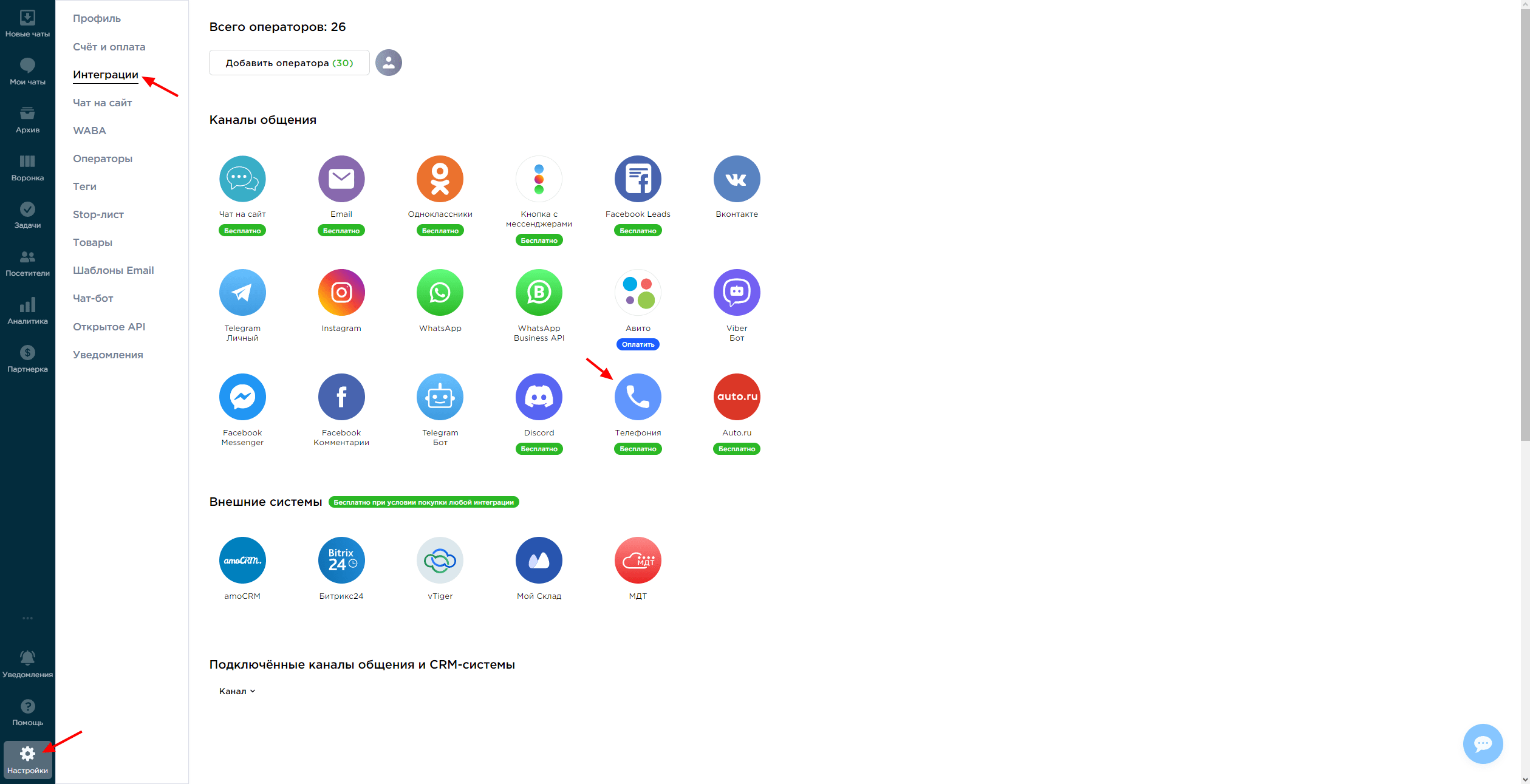
2. В окне подключения выберите вашего провайдера из списка или укажите данные вручную, например, Mango, Novofon, Uiscom, Zadarma и т. д.
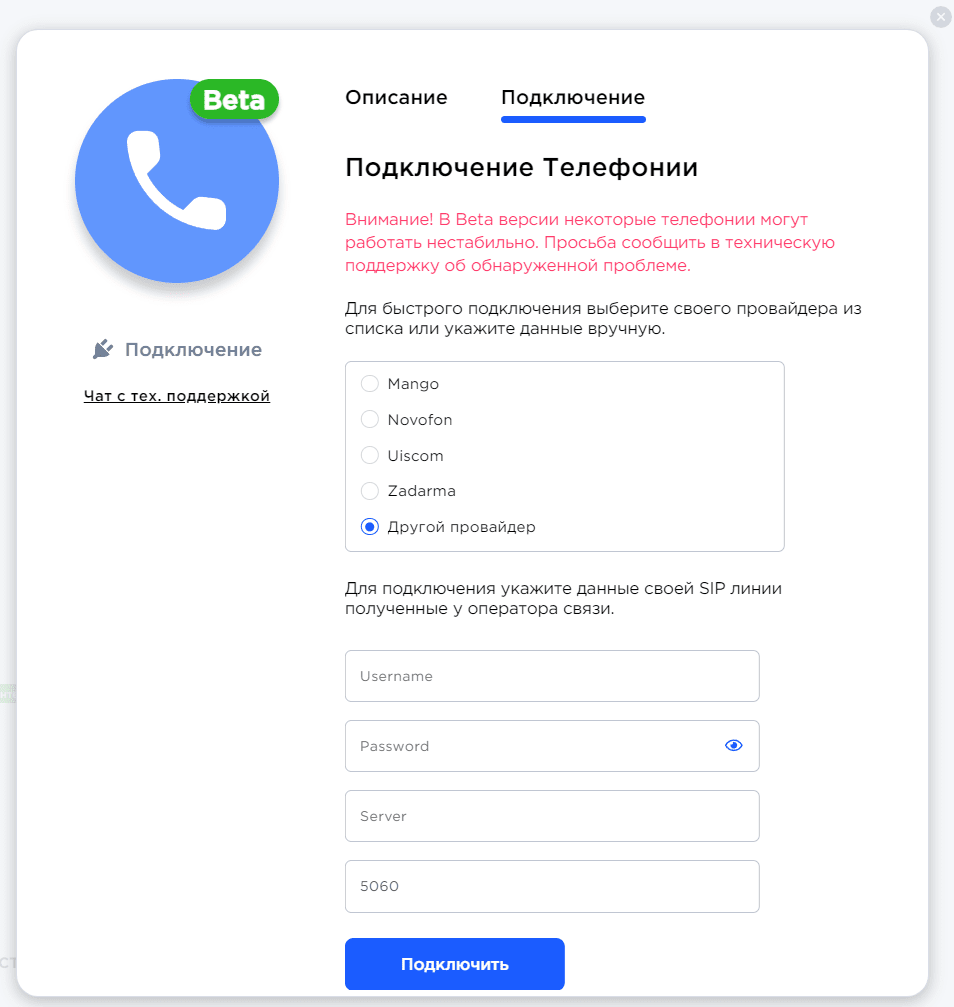
3. Укажите данные вашей SIP-линии. Эти данные можно получить у провайдера/оператора связи.
- Username — логин;
- Password — пароль;
- Server — адрес сервера провайдера;
- Port — порт.
После ввода данных нажмите «Подключить»
4. Окно подключения закроется, и через одну минуту интеграция с Телефонией появится в разделе «Подключенные каналы общения и CRM-системы» в Umnico.

Важно: в beta-версии некоторые SIP-линии могут работать нестабильно. Пожалуйста, сообщайте в техническую поддержку об обнаруженной проблеме.
Работа с телефонией
После подключения интеграции «Телефония», в левой панели отобразится иконка с подписью «Телефон».
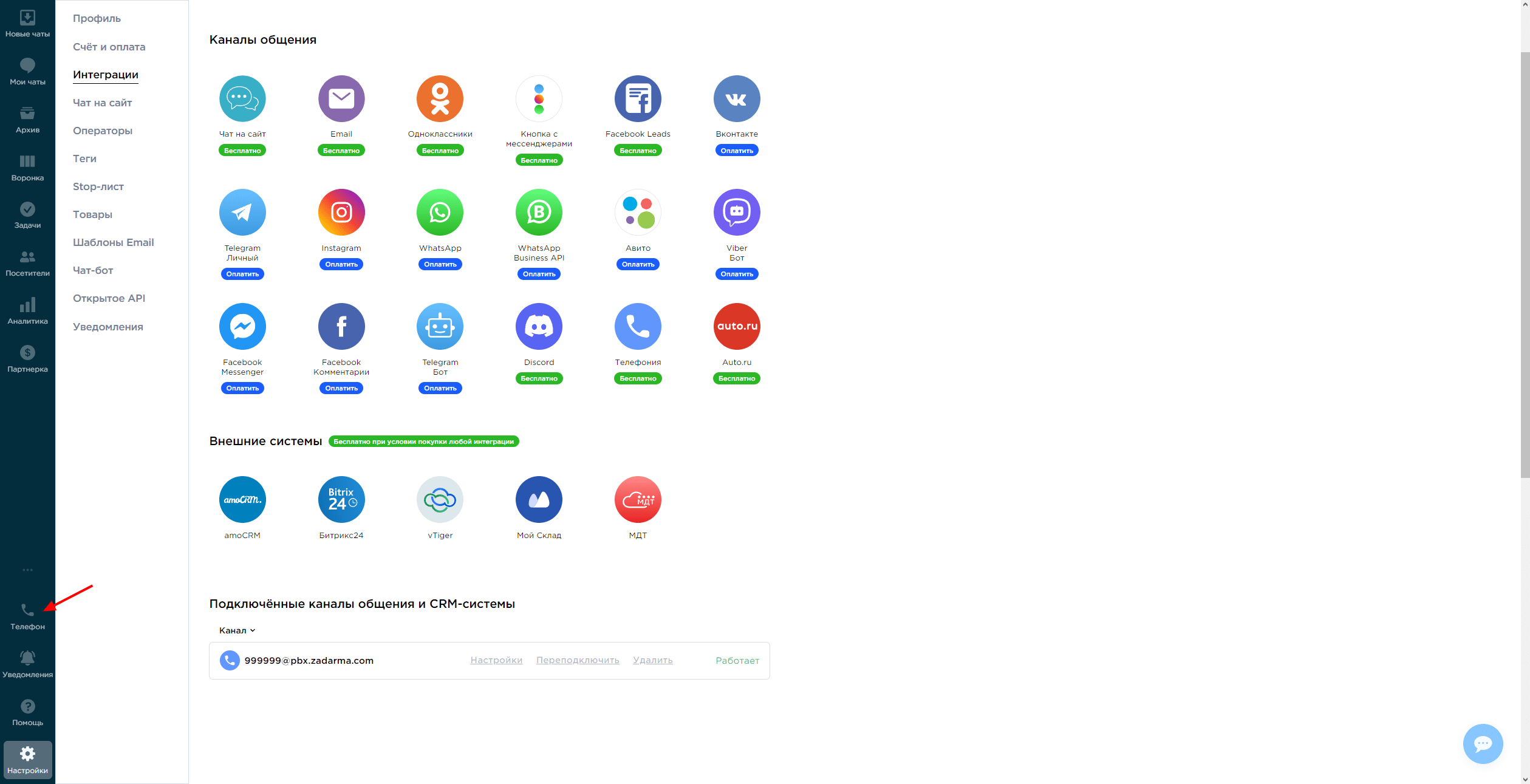
Чтобы совершить исходящий вызов
- Переключите интеграцию в статус «Онлайн»;
- Нажмите на иконку «Телефон»;
- Введите номер телефона;
- Нажать на кнопку вызова;
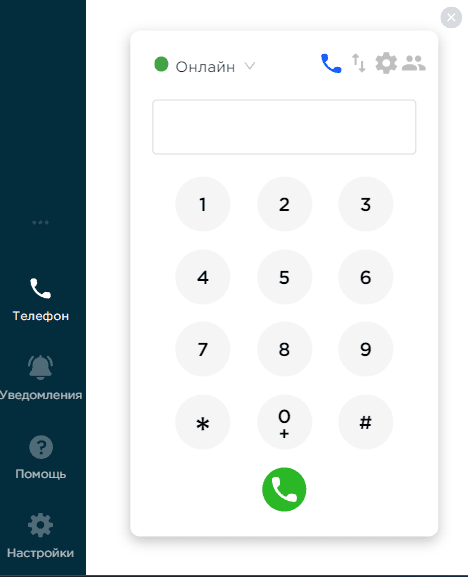
Совершить вызов также можно из карточки клиента. Для этого откройте обращение, в поле телефон введите номер и нажмите на кнопку вызова.
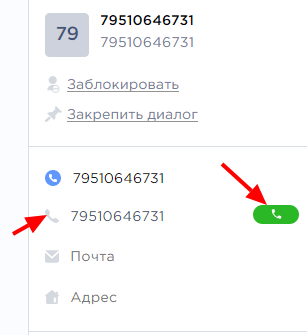
Чтобы принять входящий вызов
- Переключите интеграцию в статус «Онлайн»;
- Нажмите на кнопку «Принять звонок»;
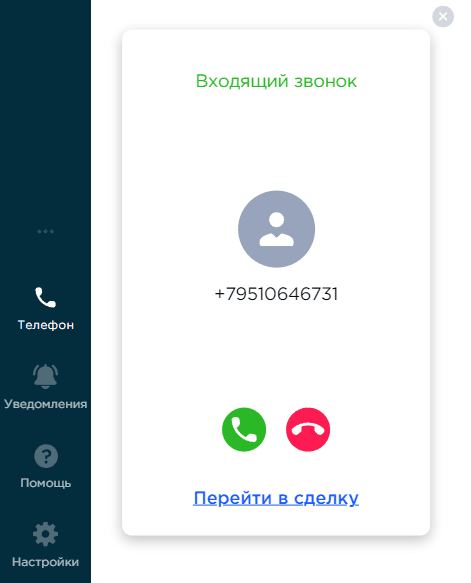
- При необходимости нажмите «Перейти в сделку».
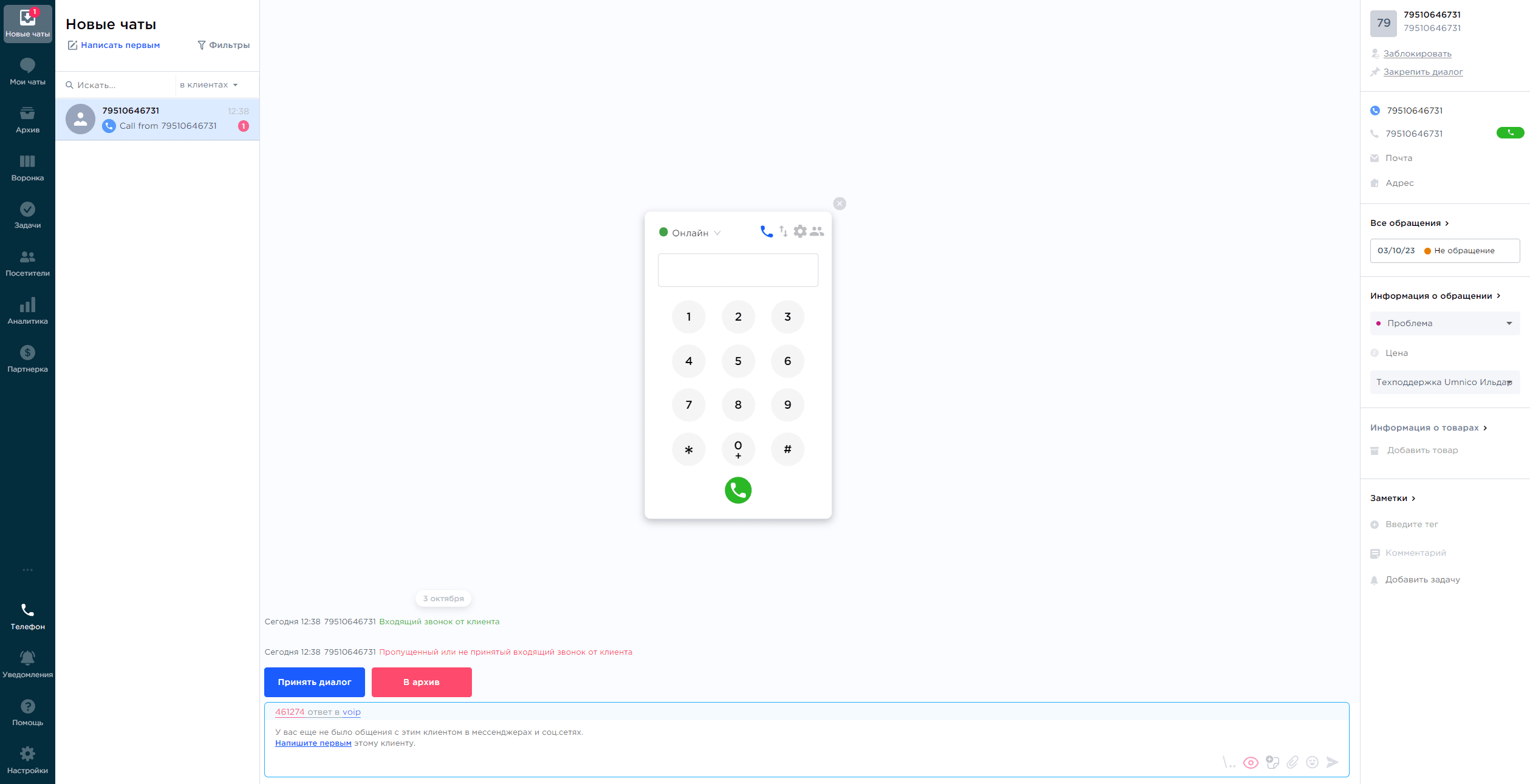
Распределение звонков
Звонки распределяются равномерно между операторами в статусе Онлайн, у которых есть доступ к Телефонии.
Настройки доступ к Телефонии доступны в разделе «Настройки — Операторы — настройки оператора — Доступ к аккаунтам».
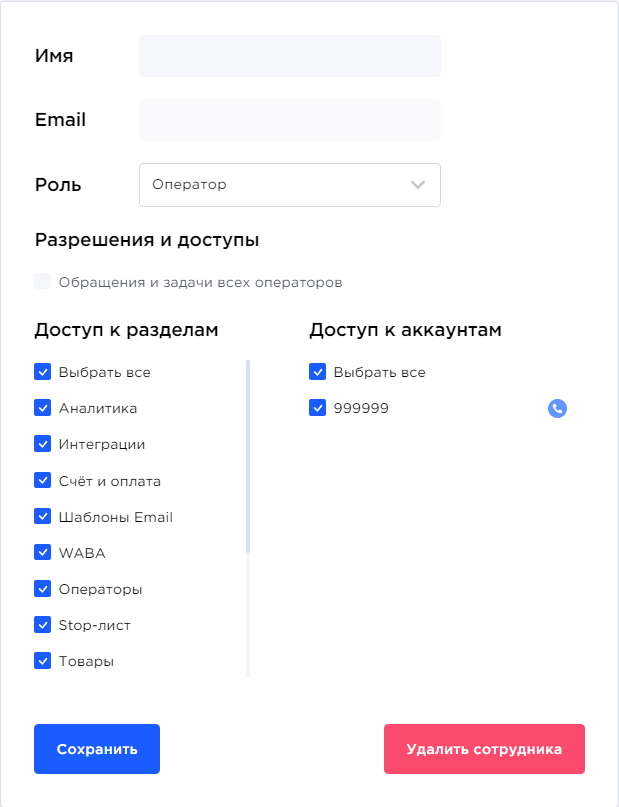
Статусы операторов
- Онлайн — оператор на месте, звонки поступают и распределяются равномерно между операторами;
- Отошёл — оператор на месте, но звонки данному оператору не поступают и распределяются между остальными операторами;
- Офлайн — либо оператор не в сети/не на месте, либо устанавливается соединение с телефонией.
Переадресация звонка
Для переадресации звонка:
- Нажмите на синюю кнопку «Переадресация»;
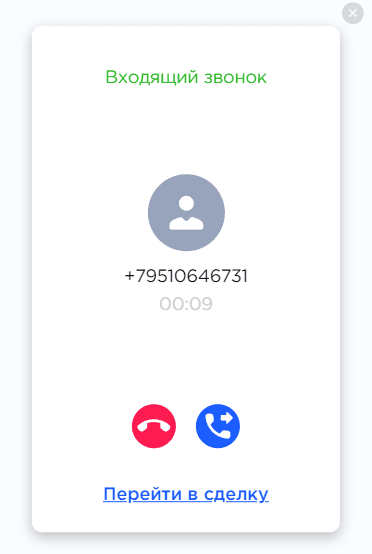
- Выберите из списка оператора, на которого необходимо выполнить переадресацию;
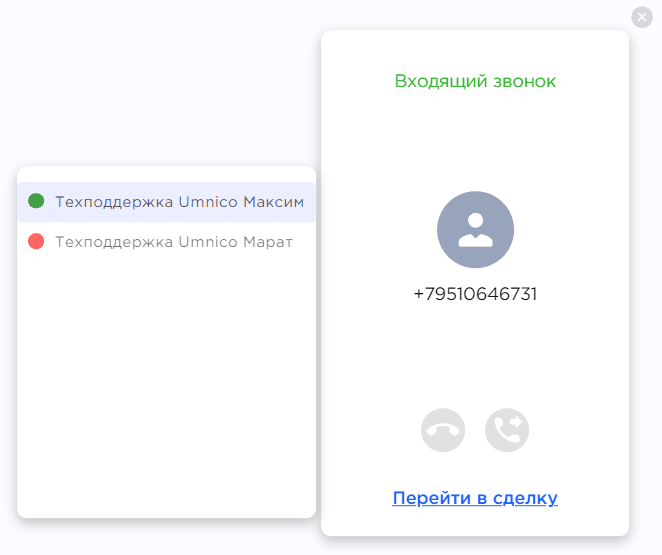
- Готово — звонок переадресован.
Если у вас возникнут вопросы, обратитесь в службу поддержки Umnico в разделе «Помощь — Чат с оператором». Мы будем рады помочь.
О том, как сделать работу специалистов поддержки эффективнее, читайте в нашем блоге.